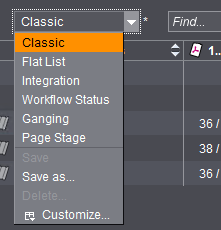
Definire uno schema di colonne personalizzato
Nella lista a discesa «Schema di colonne» (a destra, al di sopra della tabella), potete selezionare uno schema di colonne esistente o definirne uno nuovo personalizzato. Con uno schema di colonne potete definire quali colonne devono essere visualizzate nella tabella e quali no.
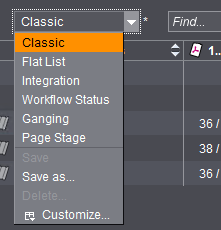
Creare un nuovo schema di colonne
La creazione di un nuovo schema di colonne avviene con i seguenti passi:
•Adattare uno schema di colonne:
Determinare quali colonne devono essere visualizzate.
•Salvate lo schema sotto un nome di vostra scelta.
Qui di seguito creiamo uno schema di colonne pratico partendo da un esempio.
|
Denominazione |
Visualizzazione a tabella |
|---|---|
|
Nome dello schema di colonne |
•My_Scheme |
|
Colonne |
•Numero ordine •Nome ordine •Data di scadenza •Nome cliente •Gruppo ordini |
|
Raggruppamento per colonna |
•Numero ordine •Nome ordine |

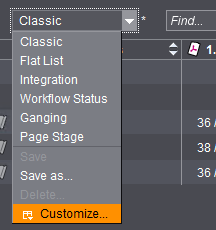
1.Aprite la lista a discesa «Schema di colonne» e scegliete la voce «Adatta».
Si apre la finestra di configurazione:

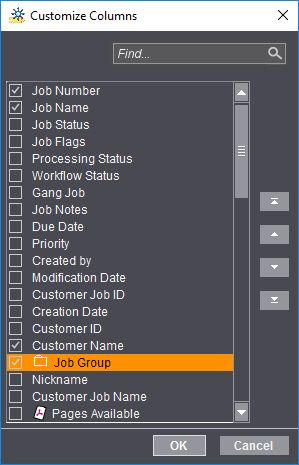
2.Per il nostro esempio, attivate solo gli attributi «Numero ordine», «Nome ordine», «Data di scadenza», «Nome cliente» e «Gruppo ordini». Disattivare tutti gli altri attributi.
3.Fate clic su «OK».
Il nuovo schema di colonne viene attivato e la visualizzazione dell’ordine è rappresentata corrispondentemente. Le nuove impostazione non sono ancora salvate come schema.

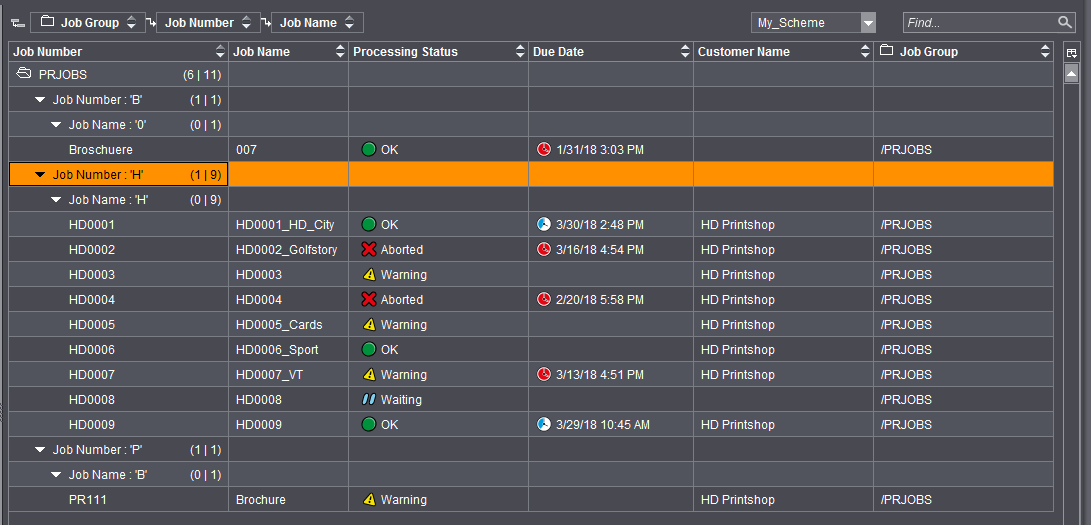
4.Nella lista a discesa «Schema di colonne», aprite la voce «Salva con nome...» Viene visualizzata la seguente finestra di dialogo:

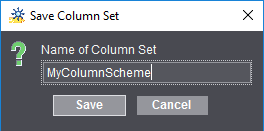
5.Immettete il nome per il nuovo schema di colonne, nel nostro esempio è «My_Scheme», e confermate l’immissione con «Salva».
Il nuovo schema di colonne è così salvato ed elencato nella lista a discesa.

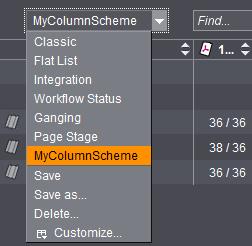
Potete attivare in ogni momento un altro schema di colonne e, qualora necessario, potete passare a questo schema.